EXCEL中新增工作表和工作表标题改成颜色的方法
1、先新建一个EXCEL,把EXCEL改标题命名,命名可以根据你自己的表单内容简单命名啦;
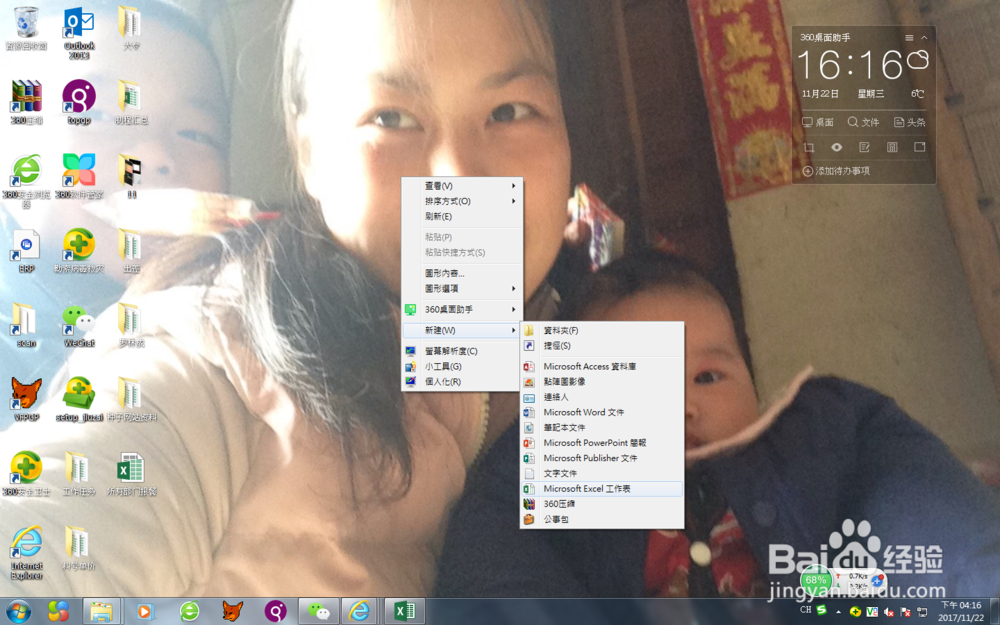
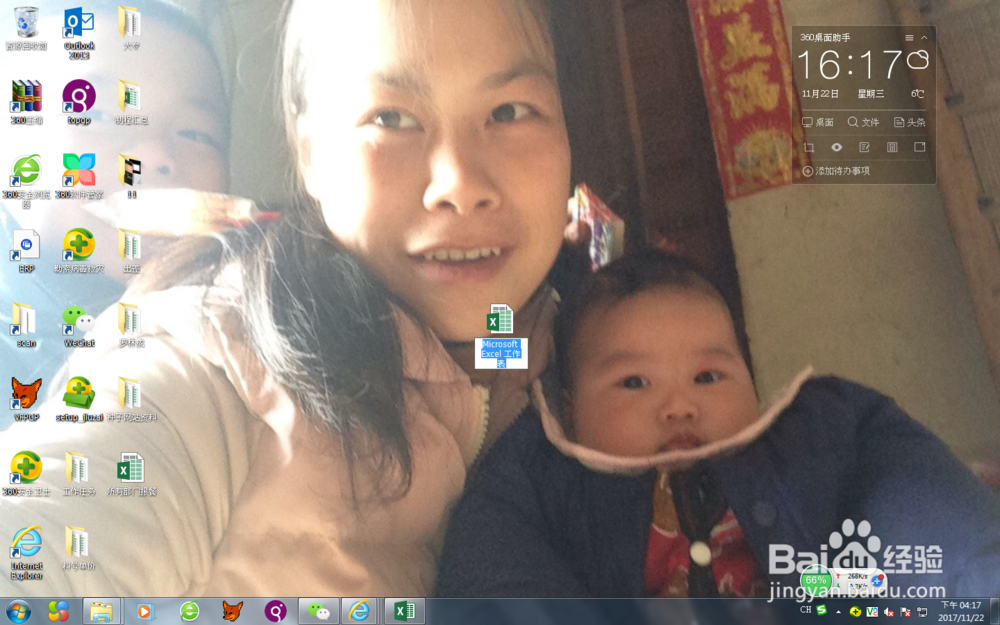
2、点击进入表单,默认的表格就只有一个工作表,工作关选八表默认命名为“工作表1”

3、在工作表1后面有一个+号的图标;

4、点+号就会出现一个“工作表2”现在就是新增工作表成功了;

5、那么我们把这个两个工作表命名,鼠标点击工作表1,然后双击就可直接改名了;还可以鼠标放在“工作表冷斤1”那里然后右击选孝冲择“重新命名”,命名就更改好了;

6、然后就是标题需要改颜色,鼠标放在工作表那里,然后右击,选择“索引标签色彩”,选择你想要的色彩就可以啦;
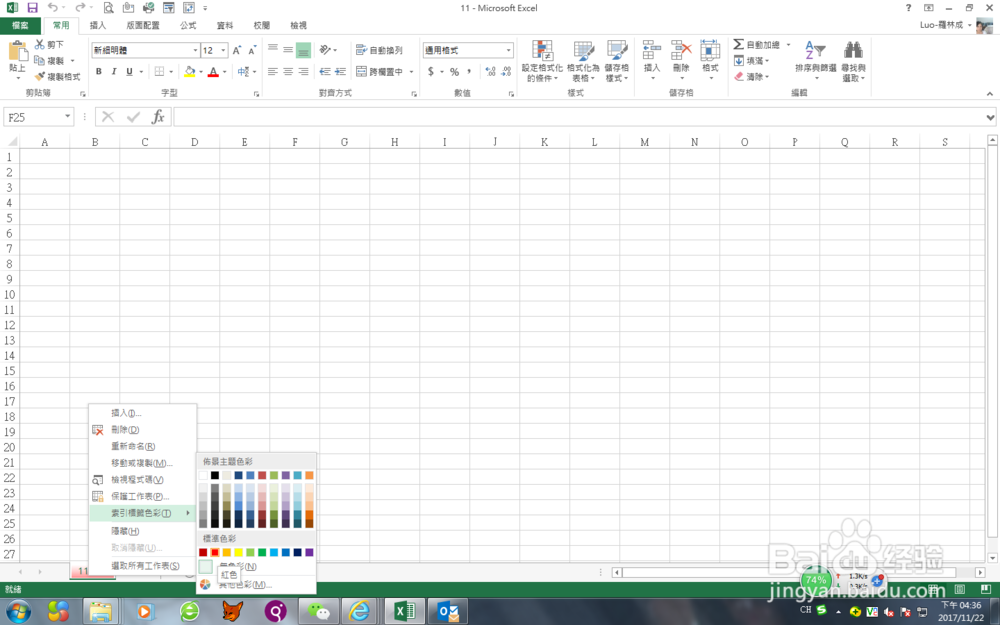
7、这个主要是用于区分一个工作表的重要性,一般可能用的会比较少

声明:本网站引用、摘录或转载内容仅供网站访问者交流或参考,不代表本站立场,如存在版权或非法内容,请联系站长删除,联系邮箱:site.kefu@qq.com。
阅读量:137
阅读量:186
阅读量:140
阅读量:127
阅读量:162